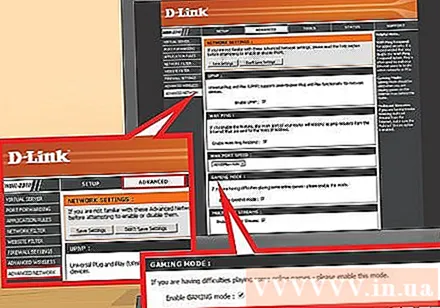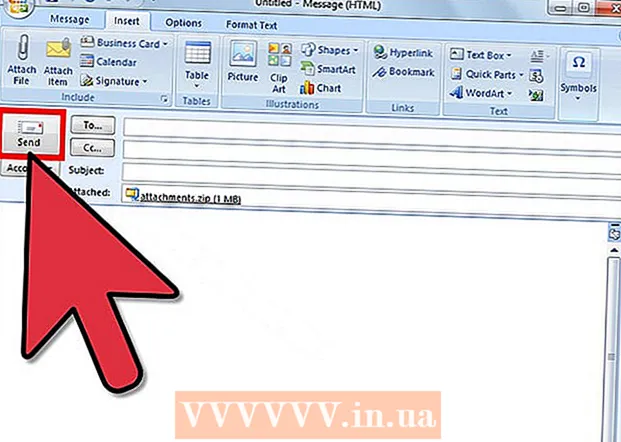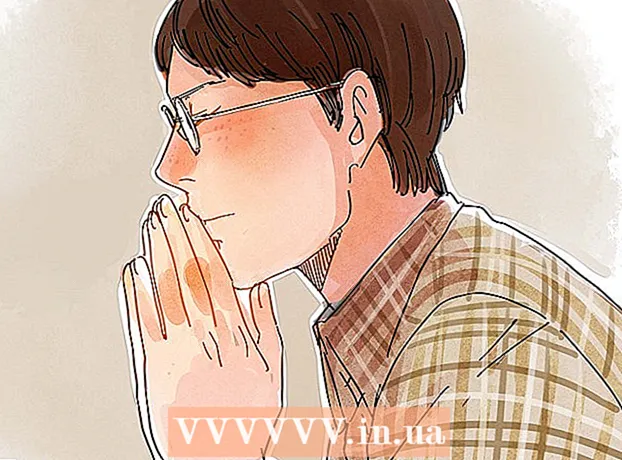Autor:
John Stephens
Loomise Kuupäev:
24 Jaanuar 2021
Värskenduse Kuupäev:
1 Juuli 2024
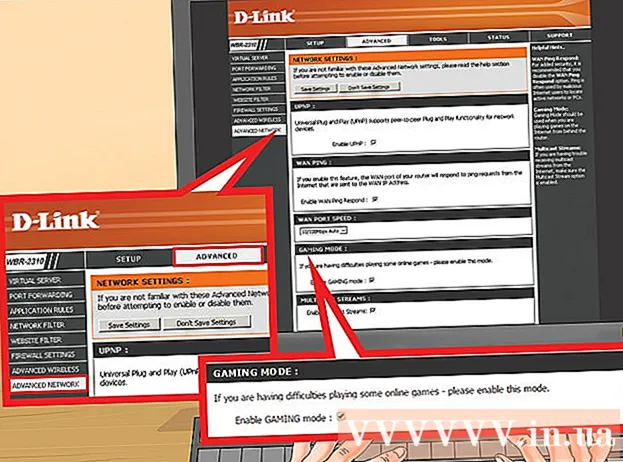
Sisu
WiFi-ruuterit D-Link WBR-2310 (ruuterit) saab kasutada kõigi traadiga ja traadita seadmete jaoks turvalise koduvõrgu seadistamiseks. See ruuter võimaldab teil Interneti-ühendust jagada mis tahes ühendatud seadmega. Enne ruuteri D-Link WBR-2310 kasutamist peate konfigureerima võrgu ja WiFi.
Sammud
1. osa 5-st: Riistvaraühendus
Lülitage modem (modem) välja või eemaldage see vooluvõrgust. Enne modemi ühendamist ruuteriga peate modemi välja lülitama. Kui see ei aita, ühendage toitejuhe modemi taga.

Valmistage häälestusprotsessi jaoks ette kaks Etherneti kaablit. Häälestusprotsessi ajal vajate modemi ruuteriga ühendamiseks ühte kaablit, teist ruuteri arvutiga ühendamiseks. Pärast seadistamist saab arvuti kasutada traadita võrku, kui tal on WiFi-võrgukaart. Ruuteritel või modemitel on tavaliselt Etherneti kaablid. Kui arvuti oli enne modemiga otse ühendatud, saate seda Etherneti kaablit uuesti kasutada.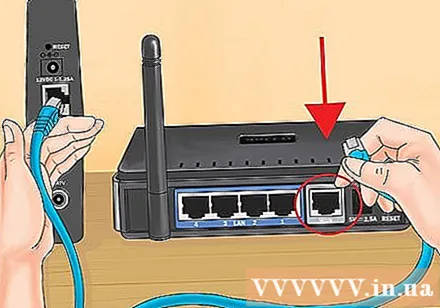
Ühendage modem ruuteri WAN-porti. See on Etherneti port, mis asub ruuteri tagaküljel asuva toitepistiku lähedal. See port on erinevat värvi kui neli LAN-porti. Eemaldage ruuter vooluvõrgust ja jätke see mõneks ajaks sisse.
Ühendage üks kohtvõrgu pordidest arvuti Etherneti porti. Tavaliselt leiate Etherneti pordi arvuti tagaküljelt. Mõnes sülearvutis pole Etherneti porti, kuid peaaegu igal lauaarvutil.
Lülitage modem sisse. Lülitage modem sisse või ühendage see uuesti. Oodake modemi käivitamist umbes 30–60 sekundit.
Lülitage ruuter sisse. Ühendage ruuteri tagaosa toitejuhe pistikupessa. Ruuteri käivitamine võtab umbes 30 sekundit.
Lülitage arvuti sisse. Kui arvuti pole veel avatud, käivitage kohe. Peate veenduma, et seade pole ühendatud ühegi võrguga, näiteks muu WiFi-ga.
Kontrollige ruuteri märgutuled. Näete LAN-pordi toite-, WAN- ja LAN-tulesid, millega arvuti on ühendatud.
- Kui te ei näe WAN-valgust, veenduge, et modem oleks sisse lülitatud ja ruuteri WAN-porti ühendatud.
- Kui kohtvõrgu tuli ei ole nähtav, kontrollige, kas arvuti on Etherneti kaabli abil ühendatud ruuteri ühe LAN-pordiga ja kas seade on sisse lülitatud.
2. osa 5-st: juurdepääs ruuterile
Avage oma arvutis mis tahes veebibrauser. Ruuterit saate konfigureerida mis tahes ruuteriga ühendatud arvuti brauseri abil.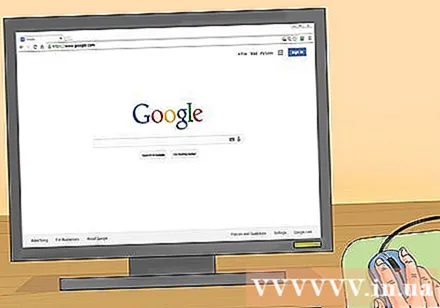
Impordi.aadressiribale. Sellele aadressile juurdepääsemiseks peate sisestama ruuteri mandaadi. See on traadita ruuteri D-Link WBR-2310 vaikeaadress.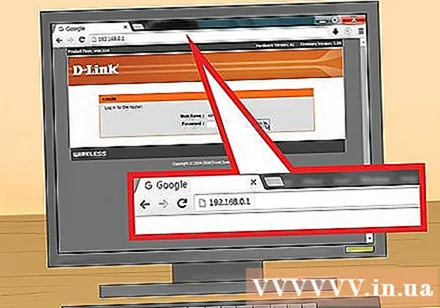
- Kui ruuteri konfiguratsiooniseadete lehte ei kuvata, kontrollige, kas arvuti on ühendatud ainult ruuteriga, mitte muu võrguga.
- Kui te ei saa ikka konfiguratsioonilehte laadida, näib, et keegi kasutas seda ja muutis vaikeaadressi. Hoidke ruuteri tagaküljel lähtestamiseks umbes 10 sekundit ruuteri tagaküljel nuppu Lähtesta. Pärast ruuteri lähtestamist peaksite pääsema konfiguratsioonilehele aadressil.
Sisestage kasutajanimeks "admin" ja jätke väli Parool tühjaks. See on ruuteri vaikimisi sisselogimisandmed. Kui see konto pole saadaval, on keegi oma sisselogimisteavet muutnud. Võite ruuteri lähtestada, hoides tagaküljel nuppu Lähtesta umbes 10 sekundit all. Pärast lähtestamist peaksite saama sisse logida vaikekontoga. reklaam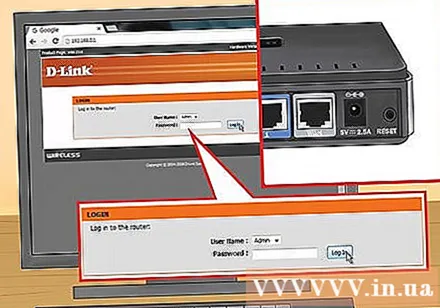
3. osa 5-st: esmase seadistuse läbiviimine
Klõpsake nuppu "Häälestusviisard". Kui soovite lihtsalt ruuterit käivitada, võite klõpsata nupul "Häälestusviisard", mis kuvatakse esmakordsel sisselogimisel. Võrk konfigureeritakse ja kaitstakse vaid mõne minutiga. Kui te seda nuppu ei näe, klõpsake vahekaarti "Seadistamine".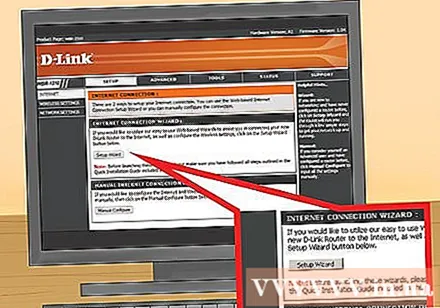
- Kui olete oma ruuteri juba seadistanud ja logite seadete muutmiseks sisse, minge jaotisse Seadete kohandamine. Selle jaotise all on üksikasjad selle kohta, kuidas peate seadistama.
Klõpsake nuppu "Käivita Interneti-ühenduse häälestusviisard". Alustatakse Interneti-ühenduse ja ruuteri administraatori konto häälestusprotsessi. Kui teil seda palutakse, klõpsake nuppu "Järgmine".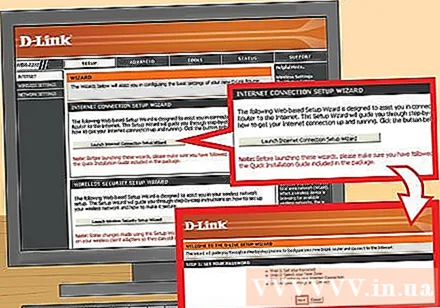
Looge administraatori parool. Pidage meeles, et parooliväli jäeti esmakordsel sisselogimisel tühjaks? See ei meeldi teile, eriti WiFi-ga. Kui teil palutakse, looge uus administraatori parool ja kirjutage see üles, kui see ununeb. Kui unustate parooli, peate ruuteri lähtestama.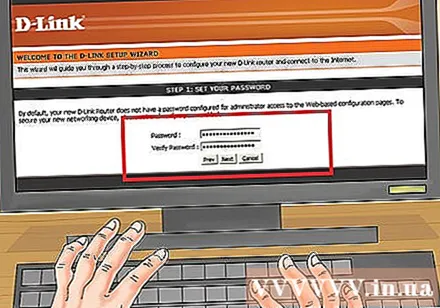
Määrake ajavöönd. Peate määrama ruuteri logide ja seotud seadete täpsuse praeguse ajavööndi. Valige rippmenüüst sobiv ajavöönd.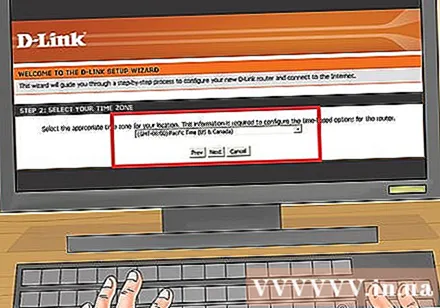
Valige Interneti-ühenduse tüüp. Enamik kodukasutajaid, kes ühendavad kaabli või DSL-i kaudu, klõpsavad esimesel võimalusel - "DHCP-ühendus". Kui te pole selles kindel, võite pöörduda oma Interneti-teenuse pakkuja poole.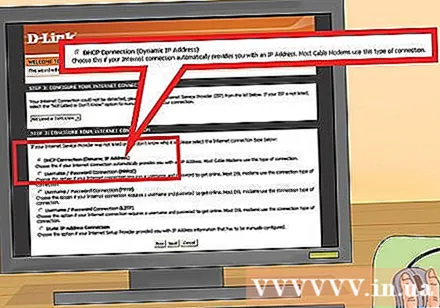
Klõpsake valikut "Kloonige oma arvuti MAC-aadress" (kui see on tühi). Enamiku kasutajate jaoks on see väli juba eeltäidetud. Klõpsake ainult siis, kui väli MAC-aadress on tühi. Enamik kasutajaid võivad hostinime välja jätta, kui teie Interneti-teenuse pakkuja pole seda määranud.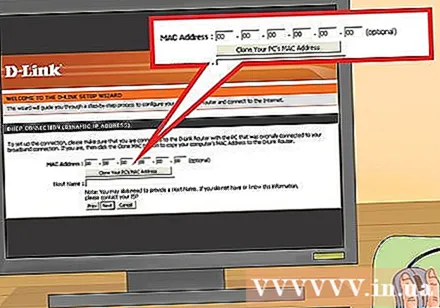
Salvestage oma seaded. Seadete salvestamiseks klõpsake nuppu "Ühenda". Ruuter taaskäivitub umbes minuti või kahe pärast.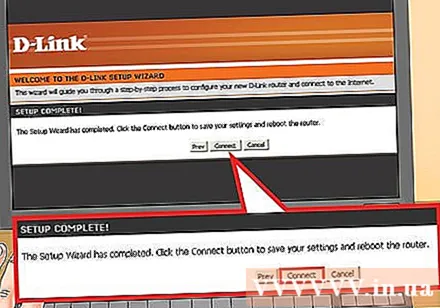
Ühenduse kontrollimine. Avage oma veebibrauser, et näha, kas saate veebilehtesid laadida. Enne esimese veebilehe laadimist peate võib-olla paar korda uuesti proovima. See on väga normaalne. Kui olete kindlaks teinud, et veebilehti saab laadida, jätkake WiFi-võrgu loomist. reklaam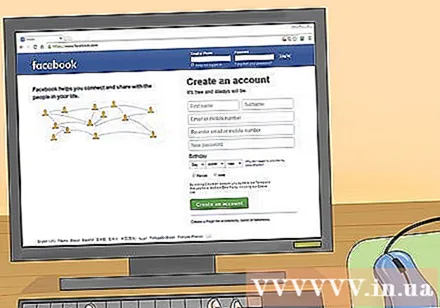
4. osa 5-st: WiFi-võrgu loomine
Logige sisse oma ruuterisse. Sisestage ruuteriga Etherneti kaabli kaudu ühendatud arvuti brauseriaknasse. Seejärel sisestage jaotises loodud parool enne sisselogimiseks palumist. Kasutajanime väli on endiselt "admin".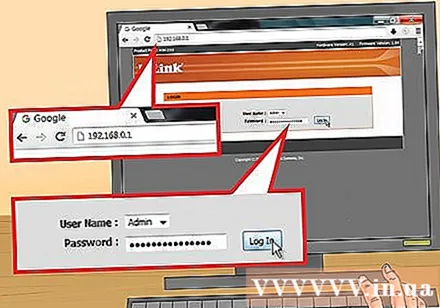
Klõpsake vahekaarti "Seadistamine". Avaneb seadistus.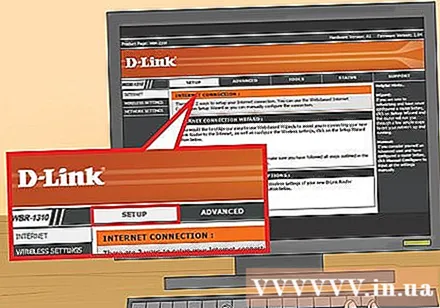
Klõpsake vasakpoolsel paanil menüüd "Traadita ühenduse seaded". Avaneb uus leht, mis võimaldab teil traadita võrke seadistada.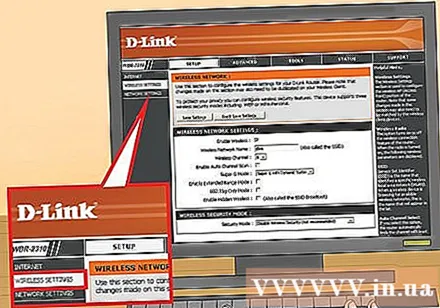
Märkige ruut "Luba traadita ühendus". Pärast seadete salvestamist lülitatakse WiFi-võrk sisse.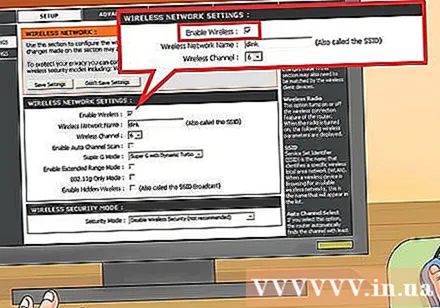
Sisestage võrgu nimi. Pange oma võrgule nimi, pidage meeles, et see nimi ei peaks sisaldama teie isiklikke andmeid, kuna seda näevad kõik.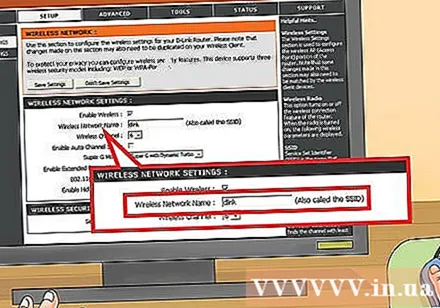
Valige "Turvarežiimiks" "WPA2". See on kõige turvalisem traadita edastusmeetod ja ei nõua vananenud WEP-standardiga teie pingutusi. Tugevad WPA2 paroolid on praktiliselt purunematud, samas kui WEP paroole saab murda vähem kui 30 minutiga.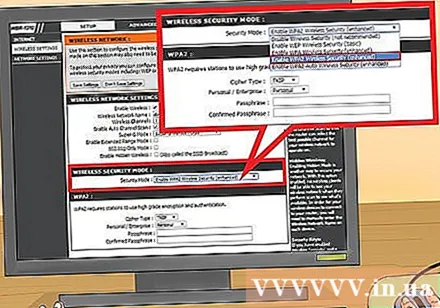
- Valige WPA või WEP, kui teil on aegunud seade, mis toetab ainult neid protokolle.
Looge tugevad paroolid. Kõigil teie võrguga ühenduse loomisel on võimalik tõsist kahju tekitada, eriti kui seade on turvata. Looge kindlasti tugev parool, mida on lihtne meelde jätta. Võimalik, et saate oma külalistele hiljem parooli anda, nii et te ei soovi, et selle kasutamine oleks liiga keeruline. Internetis saate teada, kuidas hõlpsasti meeldejäävat parooli luua ja õige valida.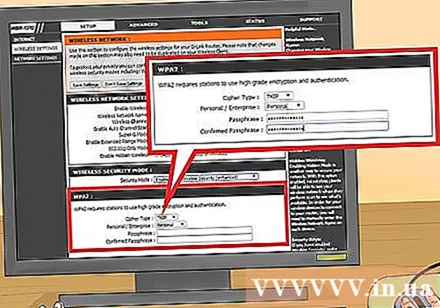
Klõpsake nuppu "Salvesta seaded". Pärast seda, kui süsteem on traadita võrgu seaded salvestanud, on Wi-Fi sisse lülitatud. See võib kesta 30 sekundist minutini. Seejärel saate seadme ühendada traadita võrguga.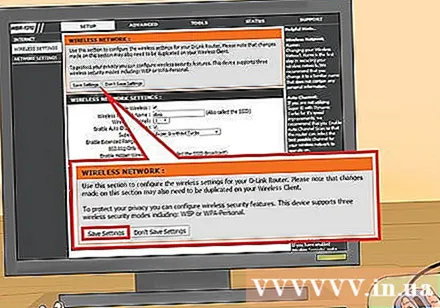
Seadme ühendus. Nüüd, kui traadita võrk on aktiveeritud, saate oma seadme WiFi-ga ühendada. Protsess on seadme järgi erinev, kuid üldiselt peate olemasolevate võrkude loendist valima WiFi-nime ja sisestama loodud parooli. Enamiku seadmete jaoks on see kõik, mida peate WiFi-ühenduse loomiseks tegema.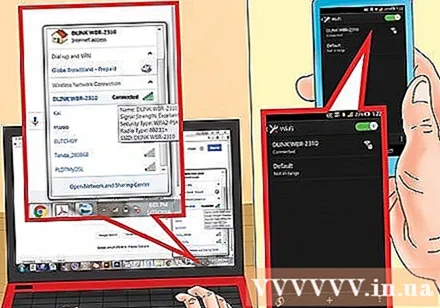
- Näete üksikasjalikumaid juhiseid WiFi-võrguga ühenduse loomiseks.
5. osa 5-st: sätete kohandamine
Wi-Fi seadete muutmine. Kui peate oma WiFi-seadeid muutma, võite avada vahekaardi "Seadistamine" jaotise "Traadita ühenduse seaded". Põhisammud on kirjeldatud eelmises osas, kuid saate ka kanalit reguleerida, kui on palju müra, lülitada sisse "Extended Range Mode" jne.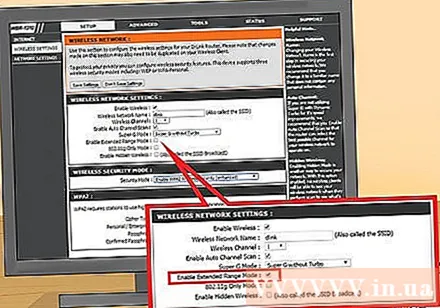
Seadistage pordi edastamine. Kui peate oma arvutis programmi jaoks pordiedastuse seadistama, võite avada vahekaardil "Täpsem" jaotise "Pordi edastamine". Pordide edastamisel peate iga rakenduse jaoks looma "reeglid". Sisestage selle arvuti IP-aadress, kus seadistate pordi edastamise, ja avatavate pordide ulatus. Näete üksikasjalikumaid juhiseid ruuteri pordi edastamise seadistamiseks.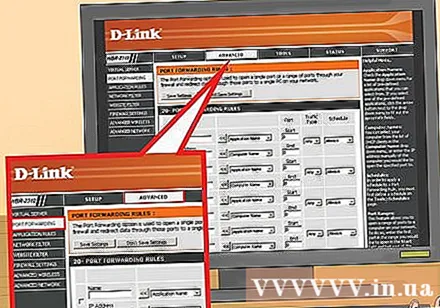
Looge veebisaidi filtrid. Võite määrata oma ruuteri blokeerima juurdepääsu konkreetsetele lehtedele. Avage ruuteri konfiguratsioonilehel vahekaart "Täpsem" ja valige "Veebisaidi filter", sisestage veebisait, millele soovite juurdepääsu blokeerida, ja lülitage filter sisse. Märkus: see valik mõjutab kõiki võrgus olevaid seadmeid.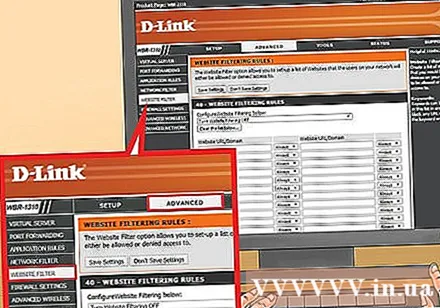
Lülitage mängurežiim sisse. Kui kasutate ruuterit kontrolleriga mängude mängimiseks, saate ühenduse loomiseks ja rohkemate vastete leidmiseks sisse lülitada mängurežiimi. Vahekaardil "Täpsem" valige "Täpsem võrk", märkige ruut "Luba mängurežiim" ja salvestage muudatused. See suunab mängude liikluse jõudluse parandamiseks ümber. Kui te ei mängi mänge, soovitame selle režiimi keelata. reklaam